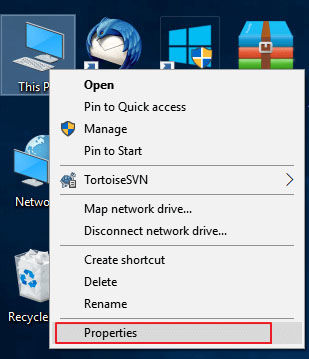從未初始化磁盤恢復數據的最簡單方法
如果您經常將新磁盤插入基於Windows的計算機,則可能至少在您的生活中遇到過未初始化的磁盤錯誤。出現此問題的原因有多種,可能會阻止您訪問驅動器上的數據。如果是這種情況,您可以使用幾種方法從未初始化的磁盤恢復數據 。
對於大多數用戶來說,由於未初始化的磁盤不允許您訪問其上的內容,因此您無法訪問其上的數據。幸運的是,有一個數據恢復軟件允許您從磁盤恢復數據。以下指南介紹瞭如何恢復未初始化的磁盤以及如何在計算機上完全解決問題。
第1部分。如何從未初始化的磁盤中恢復數據?
如果您將重要的業務文件保存在磁盤上並且您的磁盤在系統上顯示為未初始化,那麼恐慌是正常的。但是,使用數據恢復軟件,您可以從磁盤恢復文件並使用文件,就好像它們永遠不會丟失一樣。
Tenorshare UltData - Windows 是一種軟件,可以讓您從未初始化的磁盤中恢復數據。它可以與您一起找到可以恢復的文件,並為您提供將恢復的文件保存在計算機上任何文件夾中的選項。
如果未初始化的磁盤顯示磁盤容量,0字節已用空間或文件資源管理器中的0字節可用空間,則可以使用該軟件恢復數據。以下是使用該軟件恢復數據的方法。
步驟1 獲取最新版本的軟件並將其安裝到您的計算機上。啟動軟件,選擇未初始化的驅動器,然後單擊顯示的按鈕掃描 。

第2步在以下屏幕上,您將看到可以從磁盤恢復的所有文件。選擇要恢復的文件,然後單擊顯示的按鈕恢復按鈕。

第3步以下屏幕將詢問您要保存恢復文件的位置。在計算機上選擇一個文件夾。
你完成了。您選擇的文件將從未初始化的磁盤中恢復,並保存到計算機上的選定文件夾中。這就是你如何從未初始化的硬盤驅動器進行數據恢復。
第2部分。如何修復硬盤未初始化的提示
從未初始化的驅動器中恢復數據是一回事,您可能需要修復驅動器,以免再次發生此類錯誤。
您可以執行一些操作來修復計算機上未初始化的硬盤驅動器問題。這些方法中的每一種都使用獨特的方法來解決問題,因此使用所有方法,直到找到適合您的方法。
1.重新插入硬盤驅動器並重新引導系統
您要做的第一件事是從系統中刪除硬盤驅動器,然後將其重新插入。這將重新初始化系統中的硬盤驅動器,系統將識別驅動器並允許您訪問其中的內容。
為此,只需從系統中彈出驅動器即可。等待大約一分鐘,然後將硬盤驅動器重新插入系統。重新啟動系統,您會發現您的驅動器不再是未初始化的。
2.使用Chkdsk命令檢查硬盤驅動器
如果驅動器本身存在問題,您可能需要運行驅動器檢查測試以查找並修復硬盤驅動器上的問題。這很容易做到,因為命令提示符中有一個命令可以讓您檢查磁盤是否有任何錯誤。它還提供了為您解決問題的選項。
步驟1.按 Windows + X. 鍵盤上的鍵並選擇命令提示符(管理員) 啟動命令提示符窗口。
步驟2.當命令提示符窗口啟動時,鍵入以下命令並按輸入 。
chkdsk / f / r
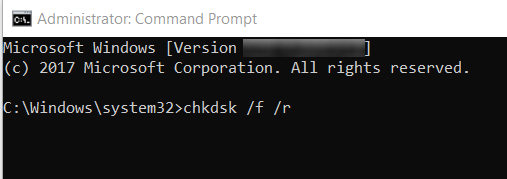
該命令將掃描您的驅動器是否有任何問題,並為您解決問題。
3.在磁盤管理中初始化磁盤
您的計算機上有一個選項可以手動初始化未初始化的磁盤。這樣做可能會影響存儲在驅動器上的文件,因此強烈建議您先使用上述數據恢復方法恢復數據。然後,您可以按照以下步驟使用“磁盤管理”實用程序初始化磁盤。
步驟1:右鍵單擊“我的電腦”,然後選擇“管理”選項。它將啟動磁盤管理實用程序。
步驟2:當實用程序打開時,找到您的磁盤並右鍵單擊它並選擇Initialize Disk。
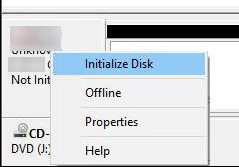
該實用程序將為您手動初始化磁盤,以便您可以將其與計算機一起使用。還有外部硬盤驅動器未初始化Mac問題的選項,您可以使用專用軟件來完成任務。
如果您的磁盤在計算機上顯示為未初始化,那麼您首先要做的是從未初始化的磁盤恢復數據,這樣您就不會丟失數據。然後,您可以按照提示修復驅動器上的問題